SAPABAP-データ要素
データ要素は、ABAPデータディクショナリの個々のフィールドを記述します。これらは、複合型の最小の分割できない単位であり、テーブルフィールドのタイプ、構造コンポーネント、またはテーブルの行タイプを定義するために使用されます。テーブルフィールドの意味に関する情報、および対応する画面フィールドの編集に関する情報をデータ要素に割り当てることができます。この情報は、データ要素を参照するすべての画面フィールドで自動的に利用できます。データ要素は、基本型または参照型のいずれかを記述します。
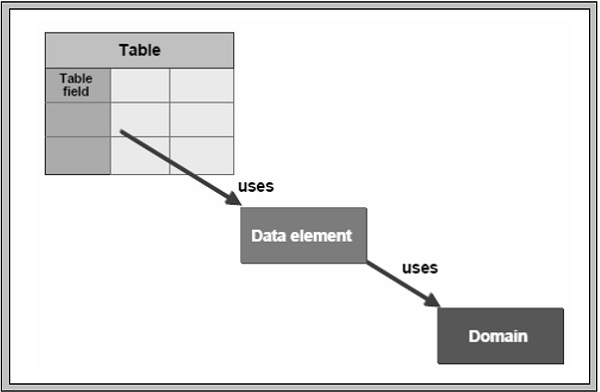
データ要素の作成
新しいデータ要素を作成する前に、既存のデータ要素がテーブルフィールドで必要とされるのと同じセマンティック仕様を持っているかどうかを確認する必要があります。その場合は、その既存のデータ要素を使用できます。事前定義されたタイプ、ドメイン、または参照タイプを使用してデータ要素を割り当てることができます。
データ要素を作成する手順は次のとおりです-
Step 1 −トランザクションSE11に移動します。
Step 2 − ABAPディクショナリの第一画面でデータタイプのラジオボタンを選択し、以下に示すようにデータエレメントの名称を入力します。
Step 3− [作成]ボタンをクリックします。顧客の名前空間の下にデータ要素を作成することができ、オブジェクトの名前は常に「Z」または「Y」で始まります。
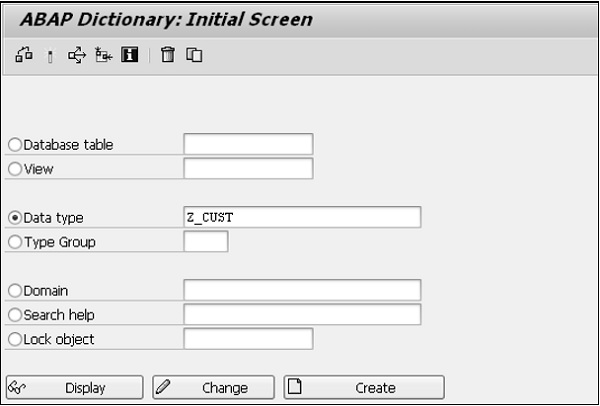
Step 4 −3つのラジオボタンとともに表示されるCREATETYPEポップアップの[データ要素]ラジオボタンを確認します。
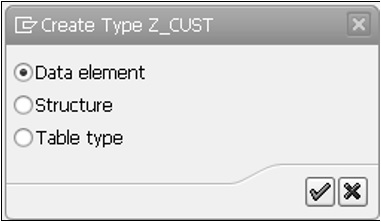
Step 5−緑色のチェックマークアイコンをクリックします。データエレメントの更新画面が表示されます。
Step 6−データエレメントの更新画面のテキスト(短)項目に説明を入力します。この場合、それは「顧客データ要素」です。Note −この属性を入力するまで、他の属性を入力することはできません。
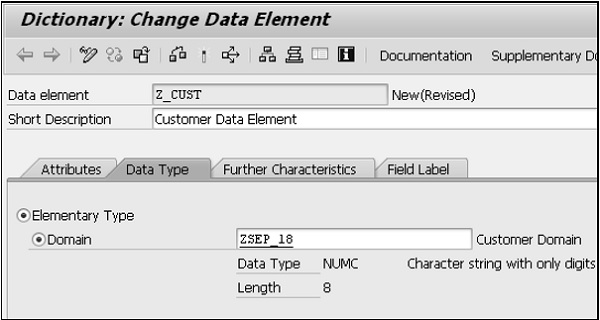
Step 7−データ要素にタイプを割り当てます。基本タイプをチェックして基本データ要素を作成するか、参照タイプをチェックして参照データ要素を作成できます。エレメンタリタイプ内のドメインまたは事前定義タイプに、参照タイプの名前または参照タイプ内の事前定義タイプへの参照を使用して、データ要素を割り当てることができます。
Step 8− [フィールドラベル]タブに、ショートテキスト、ミディアムテキスト、ロングテキスト、および見出しのフィールドを入力します。Enterキーを押すと、これらのラベルの長さが自動的に生成されます。
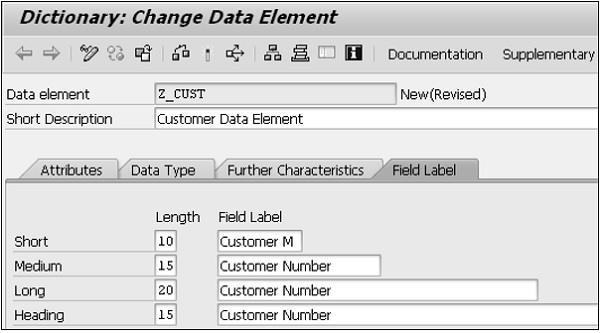
Step 9−変更を保存します。[オブジェクトディレクトリエントリの作成]ポップアップが表示され、パッケージを要求します。作業しているパッケージ名を入力できます。パッケージがない場合は、オブジェクトナビゲータで作成するか、[ローカルオブジェクト]ボタンを使用してデータ要素を保存できます。
Step 10−データ要素を有効化します。[アクティブ化]アイコン(マッチ棒アイコン)をクリックするか、CTRL + F3を押してデータ要素をアクティブ化します。次のスクリーンショットに示すように、現在非アクティブな2つのオブジェクトを一覧表示するポップアップウィンドウが表示されます。
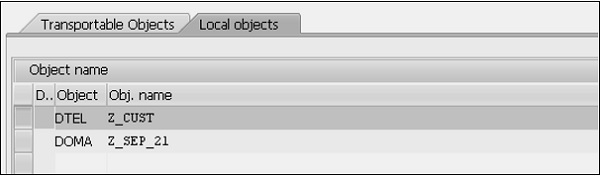
Step 11−この時点で、Z_CUSTという名前の「DTEL」というラベルの付いた最上位エントリが有効化されます。これが強調表示されているので、緑色のチェックマークボタンをクリックします。このウィンドウが消え、ステータスバーに「オブジェクトがアクティブ化されました」というメッセージが表示されます。
データエレメントを有効化したときにエラーメッセージまたは警告が発生した場合、有効化ログが自動的に表示されます。アクティベーションログには、アクティベーションフローに関する情報が表示されます。ユーティリティ(M)→アクティベーションログを使用してアクティベーションログを呼び出すこともできます。